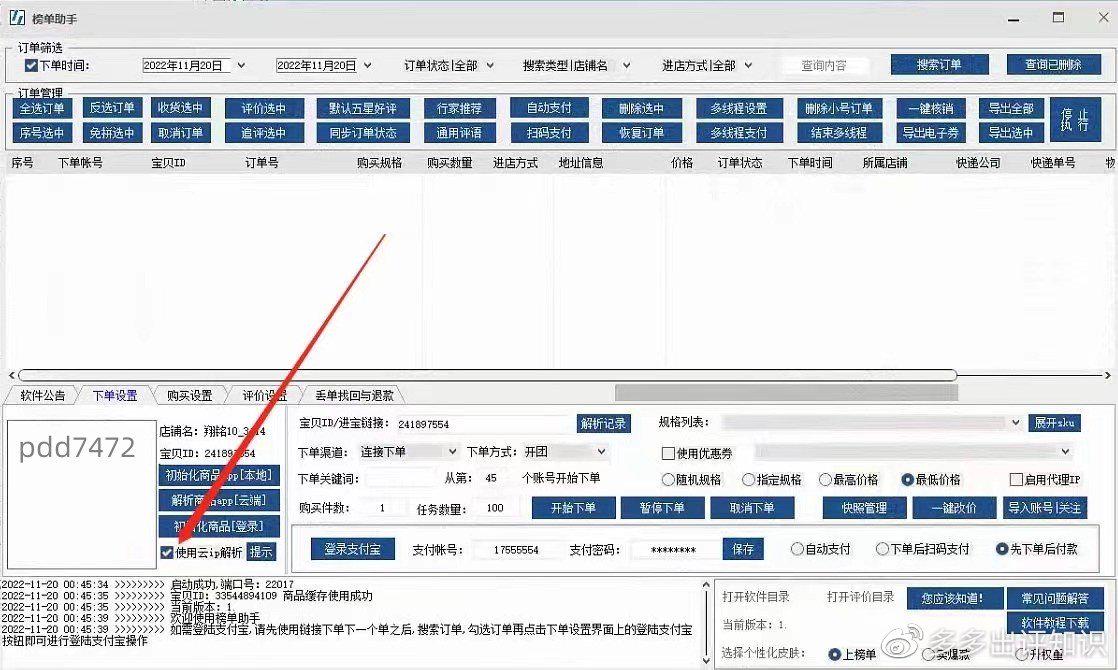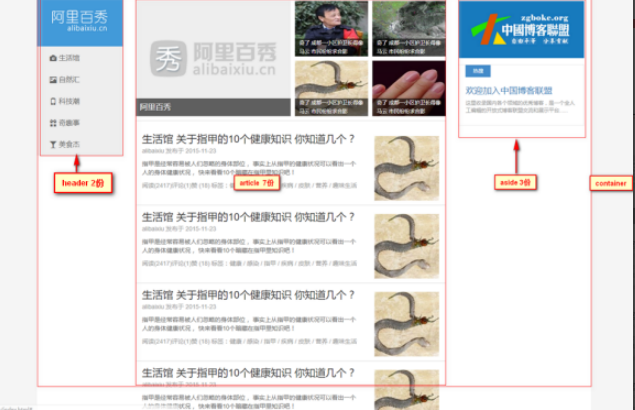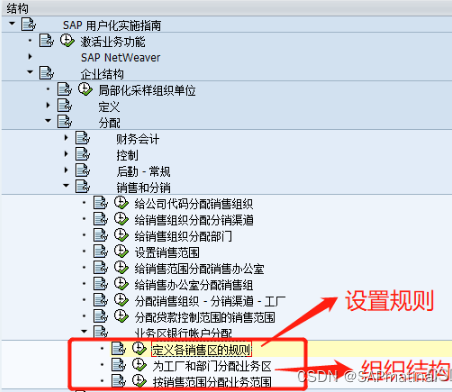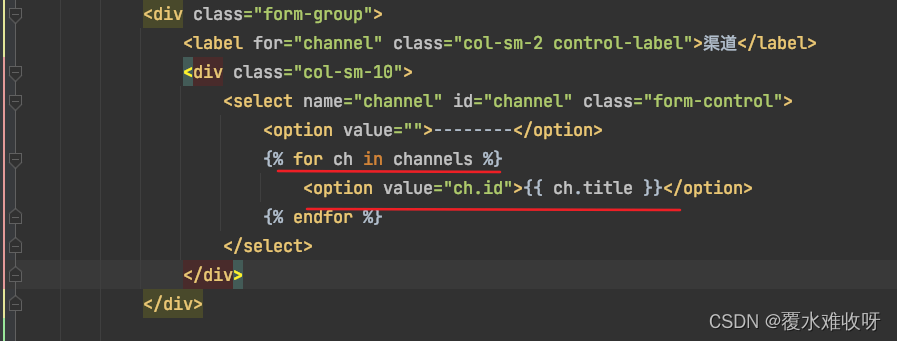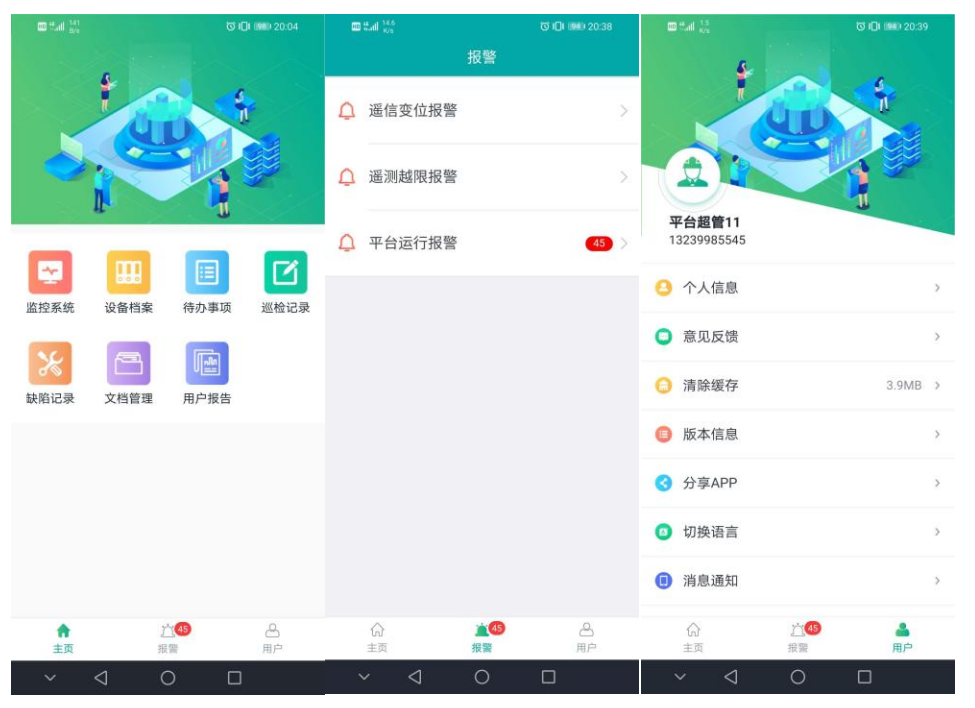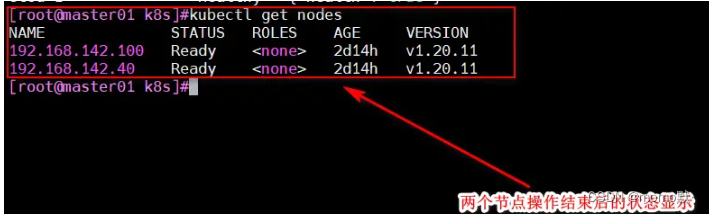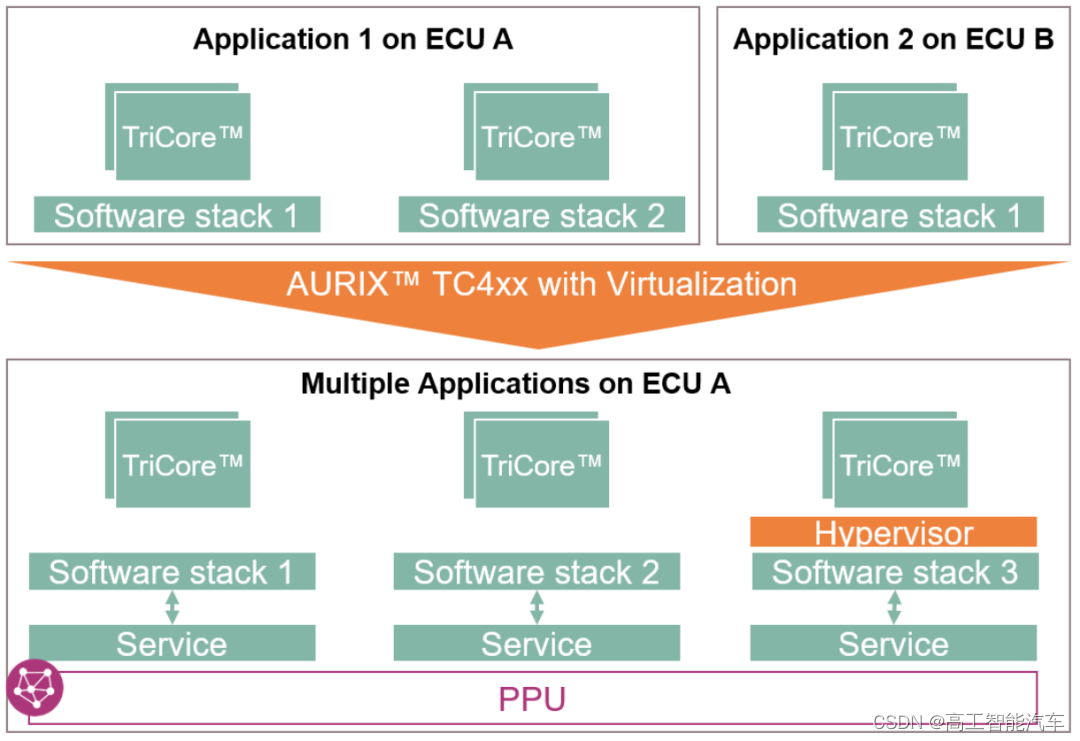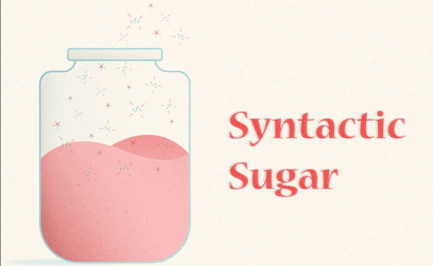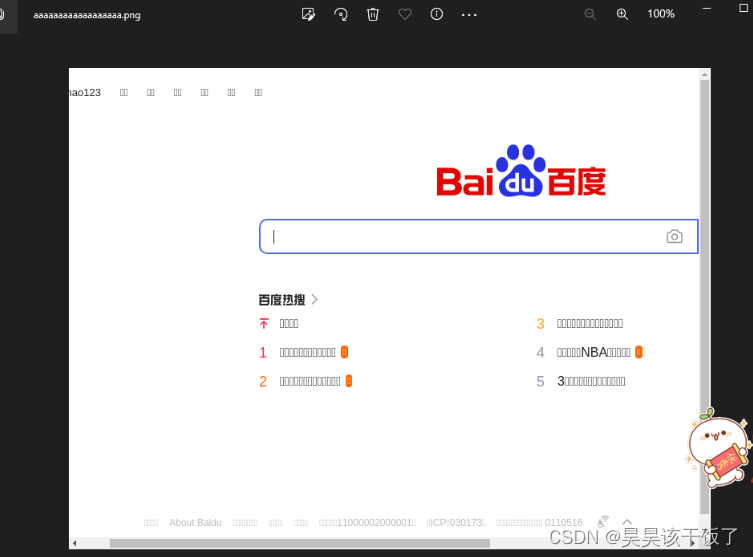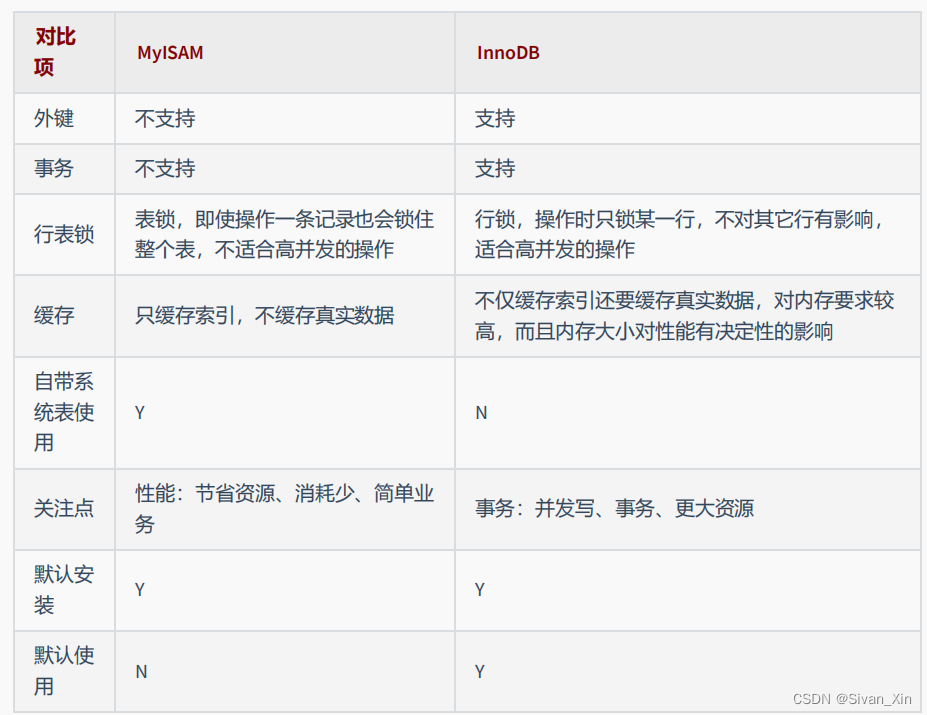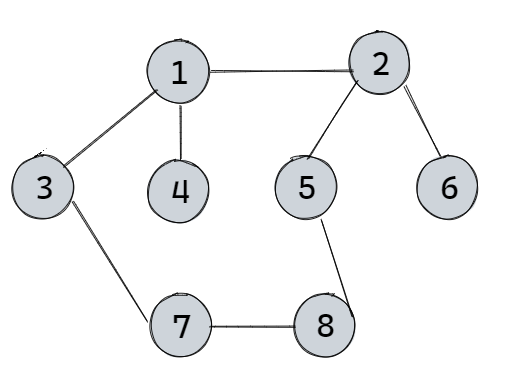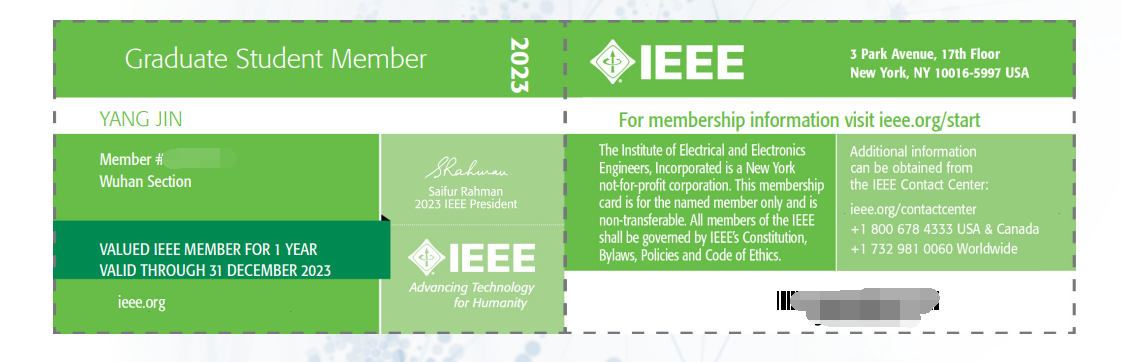一、下载vscode😃
可以去vscode的官网下载,不过是外网下载速度较慢
提速可以参考:(81条消息) 解决VsCode下载慢问题_vscode下载太慢_wang13679201813的博客-CSDN博客
官网:Visual Studio Code - Code Editing. Redefined
这里推荐的是去国内的镜像网站去下载
国内:https://vscode.cdn.azure.cn/stable/30d9c6cd9483b2cc586687151bcbcd635f373630/VSCodeUserSetup-x64-1.68.1.exe
二、配置环境下载remote-SSH插件😮
尽量将下载在C盘,其他盘容易出现莫名其妙的配置问题。
下载完后打开,点击插件,搜索remote - SSH 直接安装就行
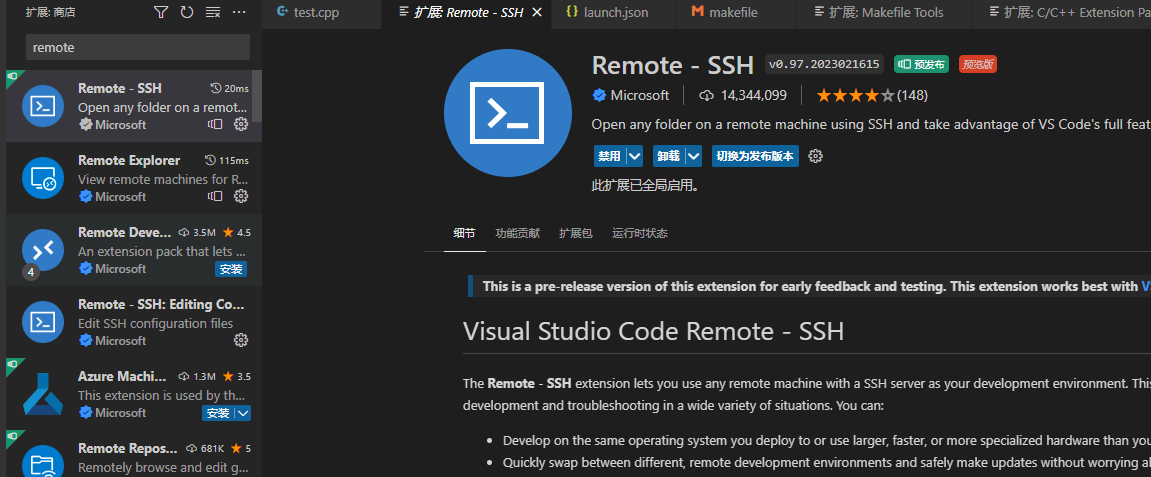
安装完后按F1,输入remote-ssh 选择这里图中的第一个 Add New SSH Host
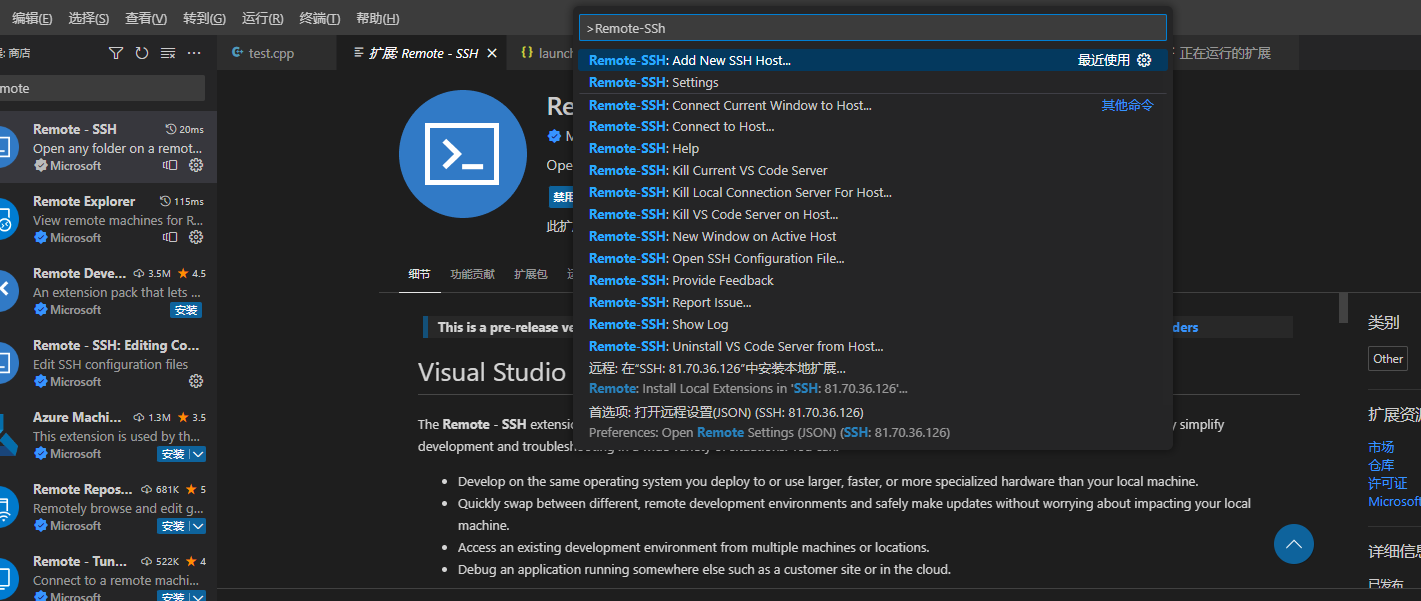
在弹出的对话框中输入 ssh 账户名@服务器IP
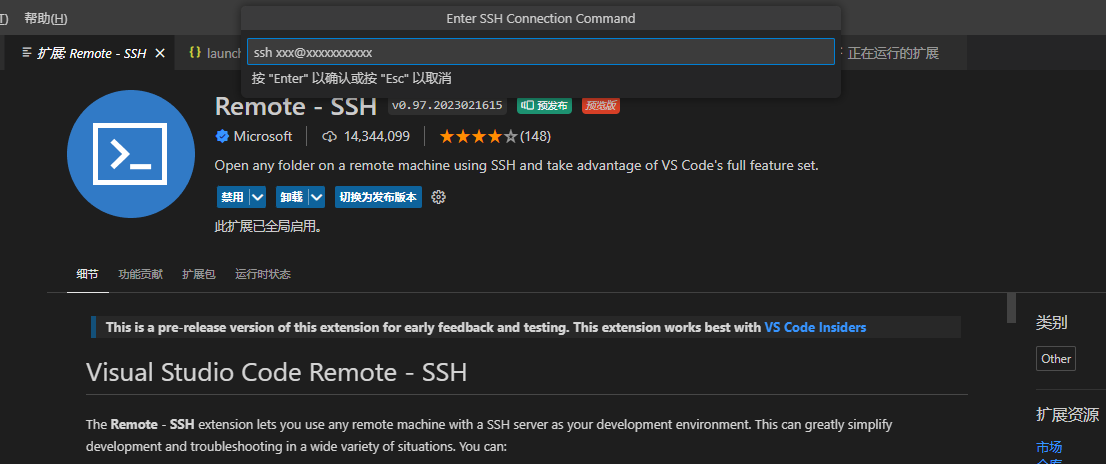
点击第一个,然后就添加服务器成功了
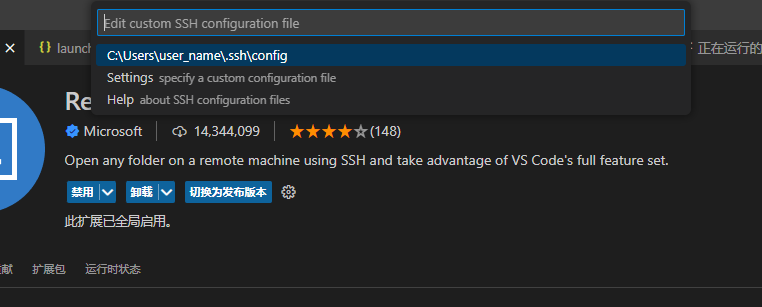
三、vscode进行远程开发😋
下载完Remote - SSH 后,左边会多出来一个电脑的图标,打开就会发现刚刚添加的服务器IP.(如果没有可能是没刷新,退出重进一下试试),右键我们的添加的服务器IP,出现的两个选项任选一个
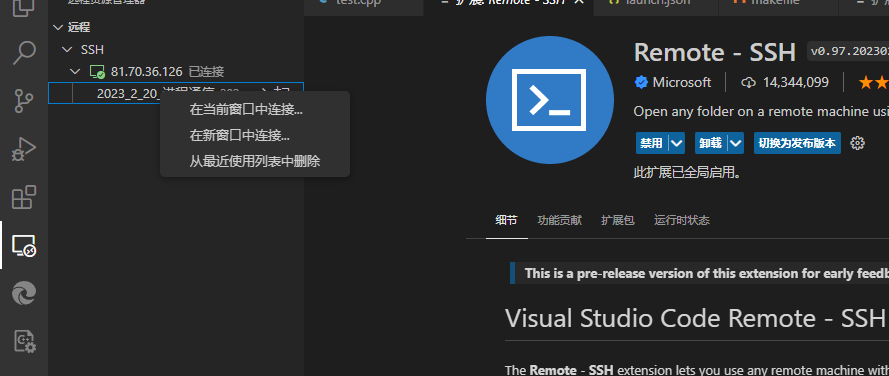
弹出以下的界面,输入我们的服务器账户密码即可连接成功
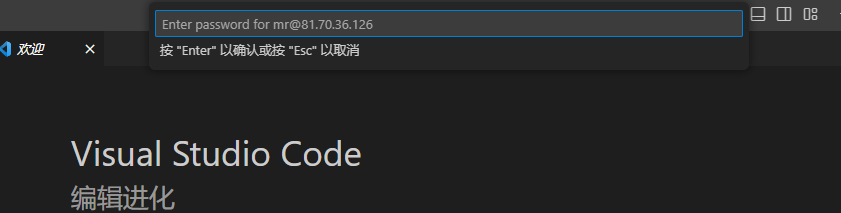
打开左上角的资源管理器,选择打开文件,我这里是已经打开了(会让你在输入一次密码)
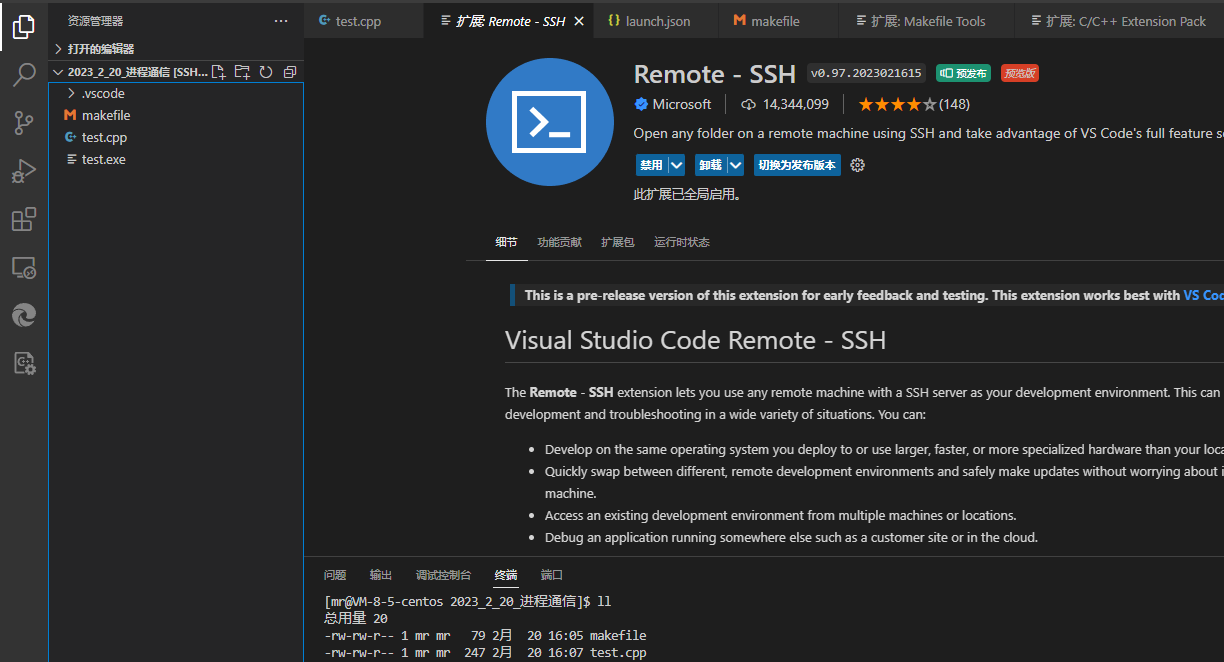
然后就可以进行文件和代码的编写了
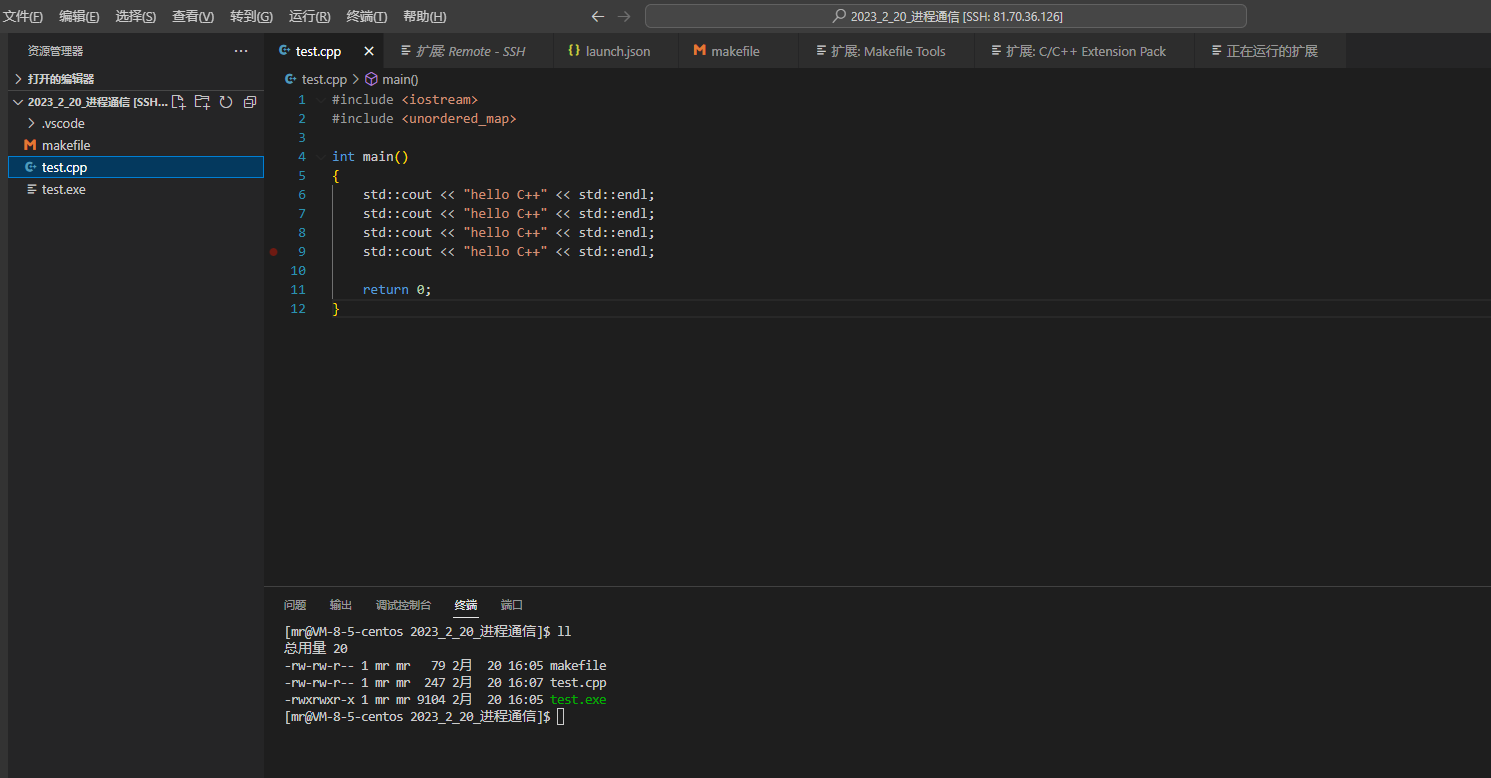
在vscode中我们可以直接使用Linux终端的命令行进行代码的编译和运行(省略了我们大部分的配置时间)
快捷键 Ctrl + ~ 打开Linux命令行终端